Kada dodate modernu stranicu na lokaciju, možete da dodate i prilagodite Veb segmente, koji su sastavni blokovi stranice.
Ovaj članak opisuje Veb segment World časovnika koji vam omogućava da prikažete vreme na raznim lokacijama širom sveta.
Napomene:
-
Neke funkcionalnosti se postepeno uvecu u organizacije koje su se odlučile u programu ciljane objave. To znači da možda još uvek ne vidite ovu funkciju ili da ona izgleda drugačije od onoga što je opisano u člancima pomoći.
-
Veb segment "svjetski sat" nije dostupan u SharePoint Server 2019.
-
Idite na stranicu na koju želite da dodate Veb segment.
-
Ako stranica nije već u režimu uređivanja, kliknite na dugme Uredi u gornjem desnom delu stranice.
Zadržite miš iznad ili ispod postojećeg veb segmenta i videćete liniju sa zaokruženim znakom +, kao što je ova:

-
Kliknite na dugme +, a zatim izaberite stavku svjetski sat sa liste veb segmenata.
-
Počnite da kucate lokaciju u polju Dodavanje lokacije . Zatim odaberite lokaciju iz padajuće liste.
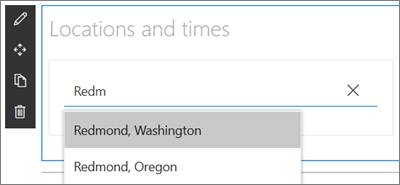
-
Veb segment će sada prikazati datum, vreme i lokaciju kako ste ga podesili.

-
Da biste prilagodili format datum/vreme, kliknite na ikonu " Uredi Veb segment

-
Format datuma – izaberite format datuma koji želite da se prikaže datum (na primer, mm/dd/yyyy, koje se prikazuju kao 08/01/2019, ili Mmmm dd, yyyy, koje se prikazuju kao Aug 01, 2019).
-
Oblikovanje vremena – izbor formata AM/PM ili 24-časovni format.
-
Dan u sedmici -da biste prikazali dan u sedmici, odredili klizač "Prikaži dan za sedmicu" za da.
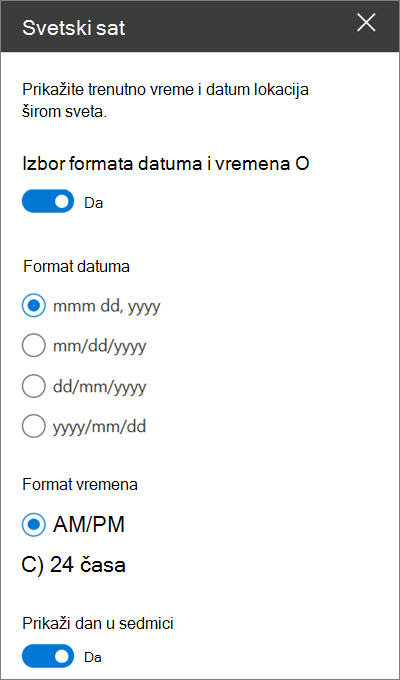
-
-
Da biste promenili lokaciju, kliknite na ikonu " Uredi detalje

-
Lokacija za prikaz lokacije – otkucajte šta želite da prikazujete za ime lokacije.
-
Vremenska zona – izaberite iz padajućeg menija odgovarajuća vremenska zona.
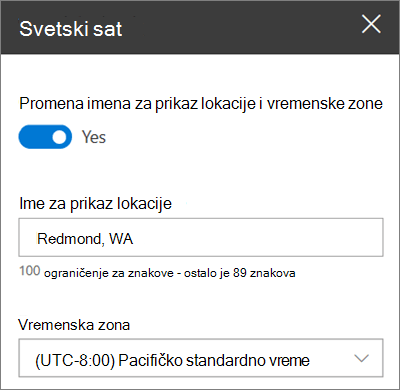
-
Možete da dodate i dodatne svetske satove za druge lokacije po potrebi.










